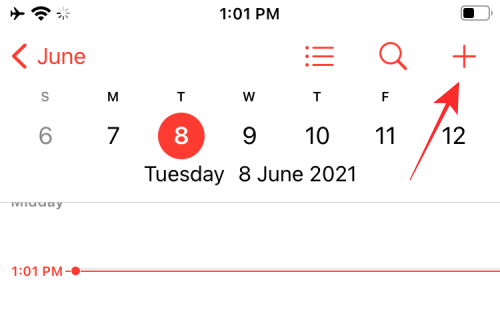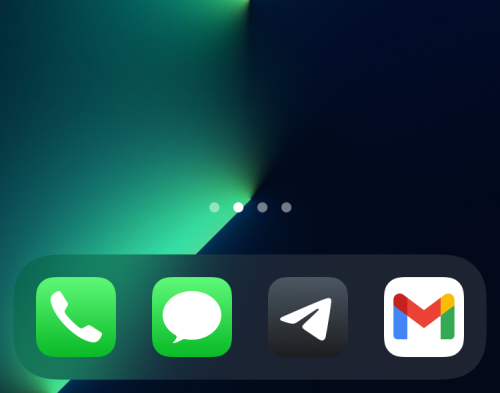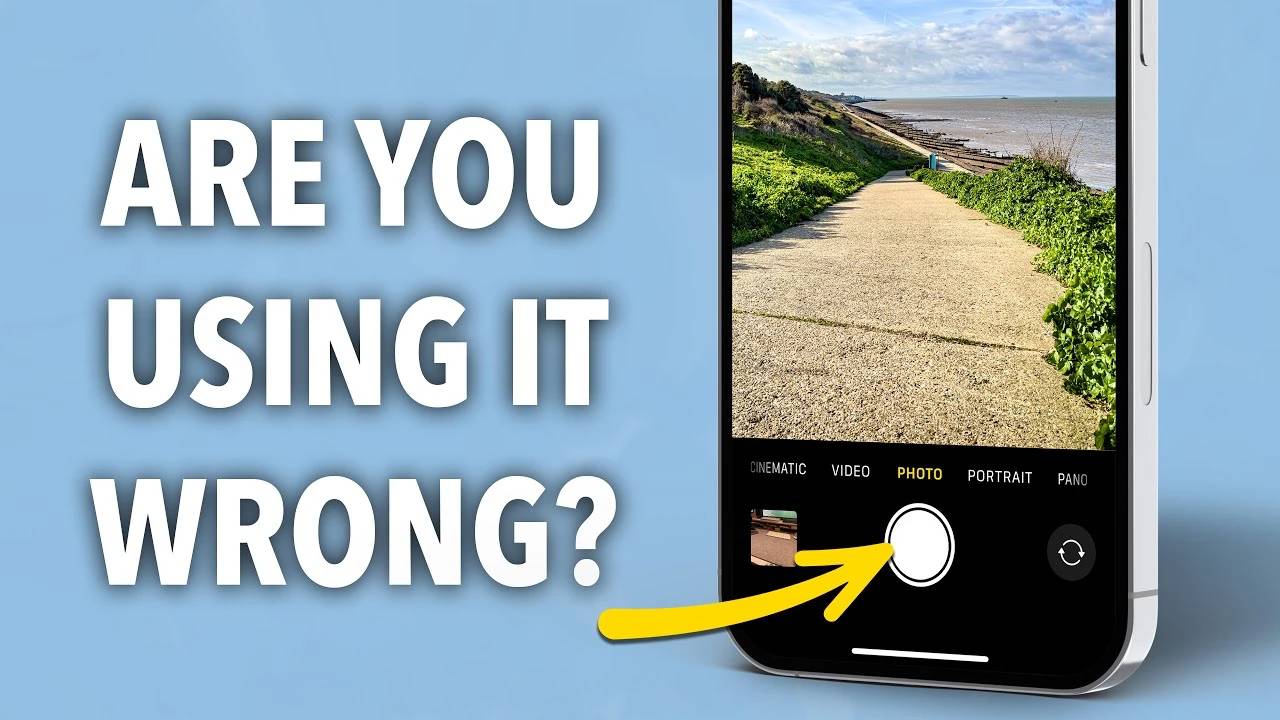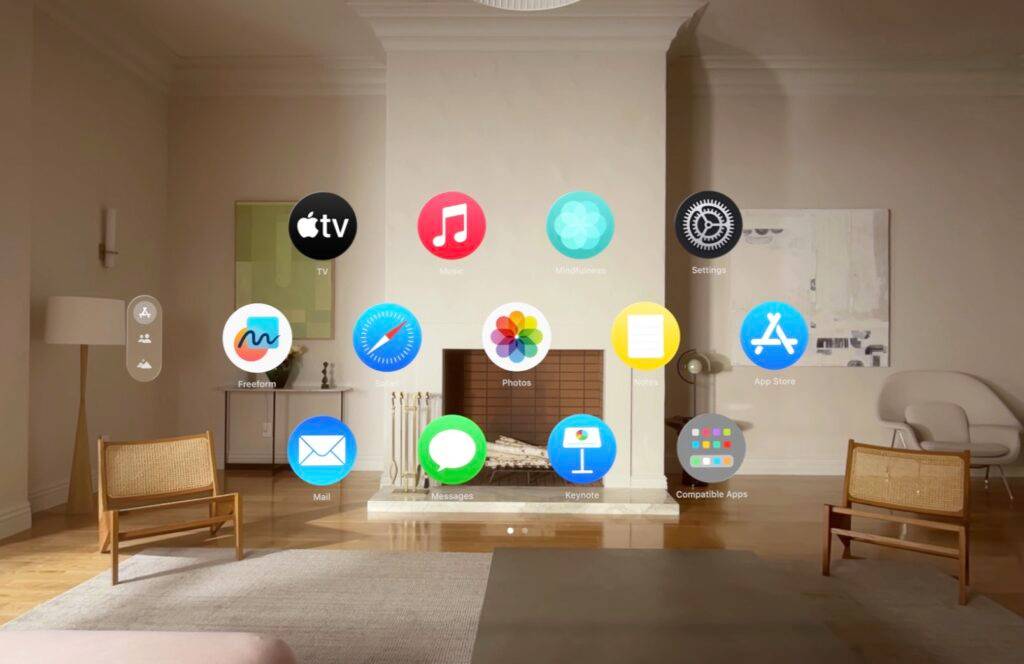Apple Music 现在提供重新排列播放列表中歌曲的显示顺序的功能。您可以根据歌曲的标题、艺术家、专辑和发行日期对播放列表进行排序。此功能适用于Apple Music 中的所有播放列表,而不仅仅是您自己创建的播放列表。
在本文中,我们将介绍如何在iPhone 上的Apple Music 中对播放列表中的歌曲进行排序。
如何在 iPhone 上的 Apple Music 中对播放列表中的歌曲进行排序
您可以按照以下步骤根据您的喜好重新排列Apple Music 播放列表中的歌曲。
要对播放列表中的歌曲进行排序,请打开iPhone 上的Apple Music App。
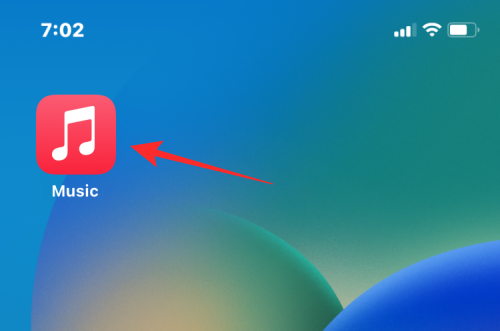
应用程序启动后,单击底部的“库”选项卡。
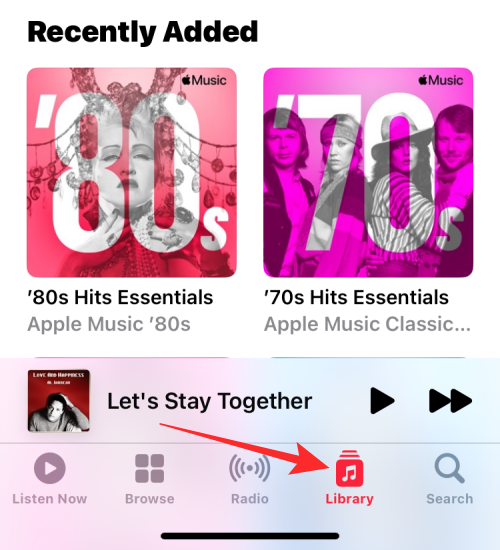
在媒体库中,选择播放列表。
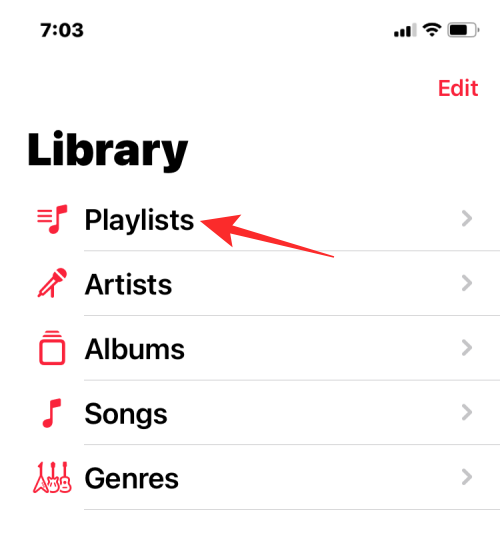
在下一个屏幕上,点击您要更改顺序的播放列表。
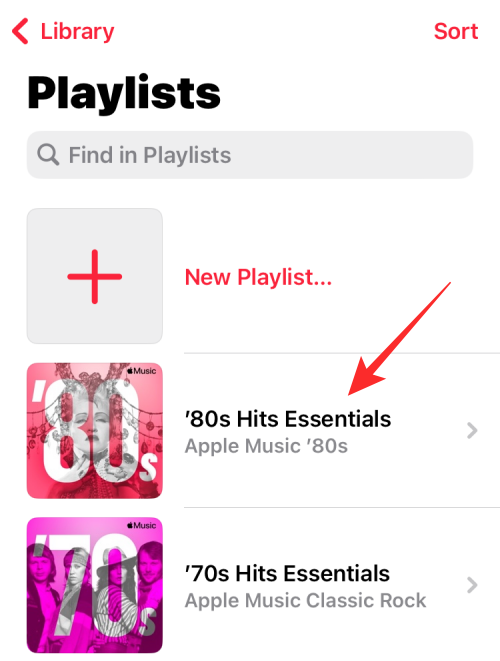
默认情况下,播放列表将按照创建者添加的顺序排序。要重新排列此播放列表,请单击右上角的三点图标。
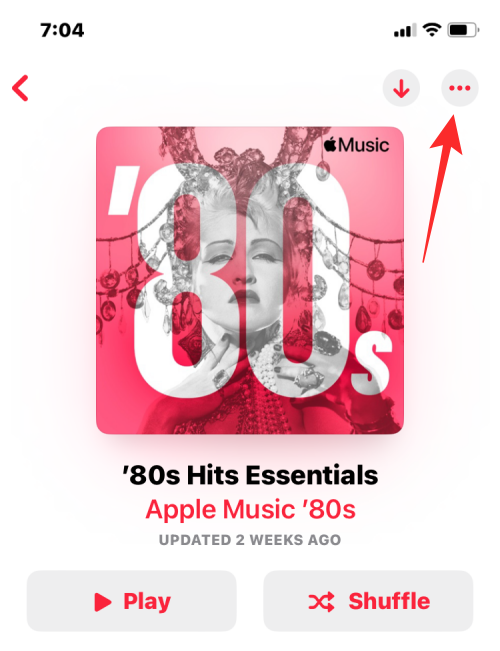
在出现的溢出菜单中,选择排序依据。
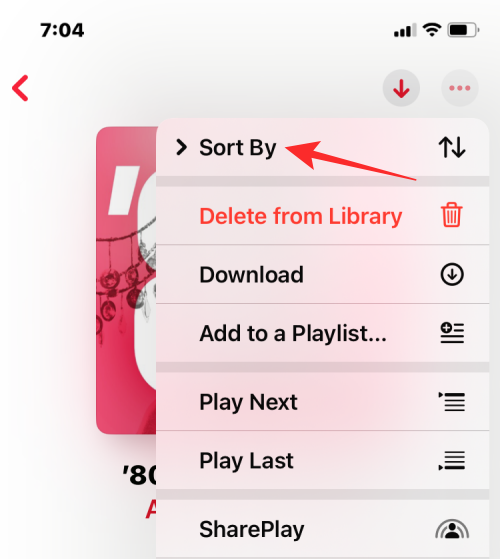
接下来,从以下选项中选择播放列表的排序方式: 播放列表顺序:
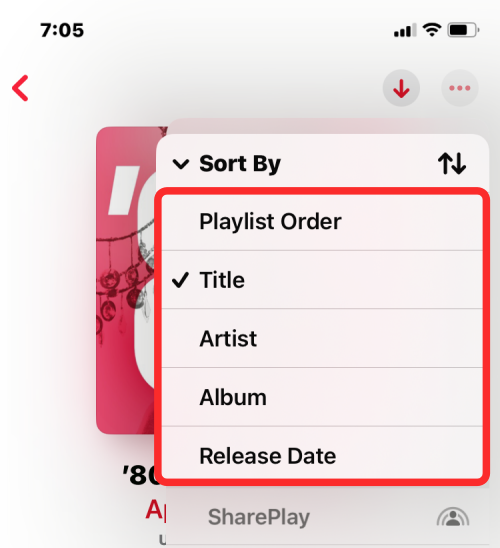
这是创建播放列表的原始顺序。如果再次选择它,顺序将相反,您将看到从最后添加到最先添加的歌曲。
当您选择此排序选项时,播放列表中的歌曲将按名称从A 到Z 的字母顺序重新排列,后跟以数字字符开头的歌曲标题。该播放列表无法撤消。
艺术家:此选项将按相应艺术家姓名的字母顺序对播放列表中的歌曲进行排序。该播放列表无法撤消。
专辑:选择此排序选项将防止歌曲在播放列表中按专辑名称的字母顺序排序。该播放列表无法撤消。
发行日期:选择此选项时,播放列表中的歌曲将按照发行日期从最旧到最新的顺序排列。再次点击该选项将反转播放列表,首先显示最近发布的曲目,然后显示较旧的曲目。
如果您希望反转所选选项的排序顺序,则需要在“排序依据”下再次选择它。例如,当我们在下面的示例中选择“发布日期”选项时,箭头指向下方,并且排序顺序的格式是从最旧到最新。

当我们从“排序依据”下再次选择“发布日期”时,旁边的箭头指向上方,表明排序顺序已相反。
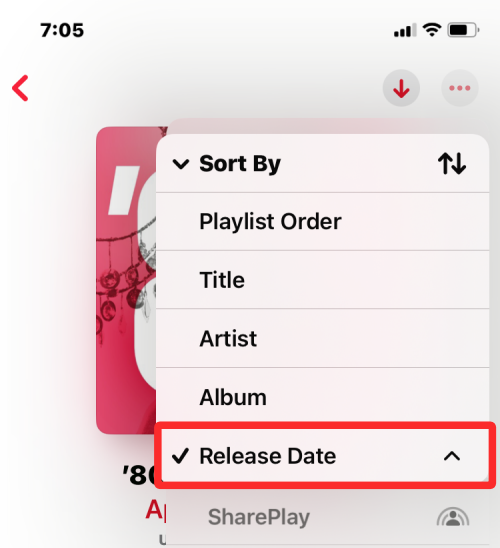
以上是如何在iPhone上的Apple Music中对播放列表进行排序的详细信息。更多资讯请关注9158app其他相关文章!